方法一:
1,先长按电源键,使电脑关...
卡机故障相信大家都多多少少都有遇到过,但不知道大家有没有遇到win7系统还原失败的场景呢?如果有的话不妨继续往下看吧。
方法一:
1,先长按电源键,使电脑关机。然后按电源键再次开机,到系统选择的界面,不要选择【正常启动windows】,选择【安全模式】。如果这里的菜单中有最后一次正常启动系统之类的选项,那么也可以尝试选择,由于我的系统中没有这个选项,所以直接进入安全模式。

2,选择安全模式启动后,系统会仅启动核心驱动程序和服务,这个过程不需要干预,自动进行。不到一分钟,又到了之前显示【配置windows update失败还原更改...请勿关闭计算机】的界面,不过这一次,不是正常的显示分辨率,看上去字特别的大,因为这个时候的分辨率只有800x600,这里不要关机。

3,系统通过了刚才的界面,到达登录界面。输入密码,登入系统。

win7系统还原的详细操作步骤
win7系统是windows系列中经典的操作系统.在遇到一些系统故障的时候,很多用户不知道win7系统还原怎么操作.那么今天小编就来跟大家分享一下win7系统还原的详细操作步骤.
方法二:启动安全模式
1,正常进入了windows系统之后,要关闭windows更新。由于安全模式下控制面板的菜单也要少很多,所以,我没有通过控制面板找到菜单操作,而是按照下面的步骤进行的。首先点开【开始】菜单,在输入命令的提示框里输入【services.msc】,回车进入:

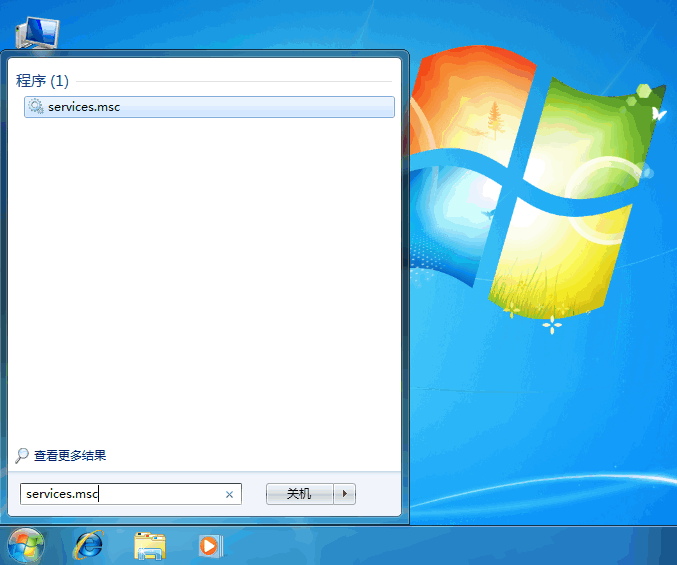
2,打开的窗口中列出的是系统中的服务,是按照字母序排列的,向下拉动找到【windows update】。

3,双击打开【windows update】属性菜单,在第一个【常规】标签页中部,【启动类型】中进行修改。【启动类型】改成【禁用】,然后点击【应用】和【确定】,这样我们可以直接将windows的更新关闭。
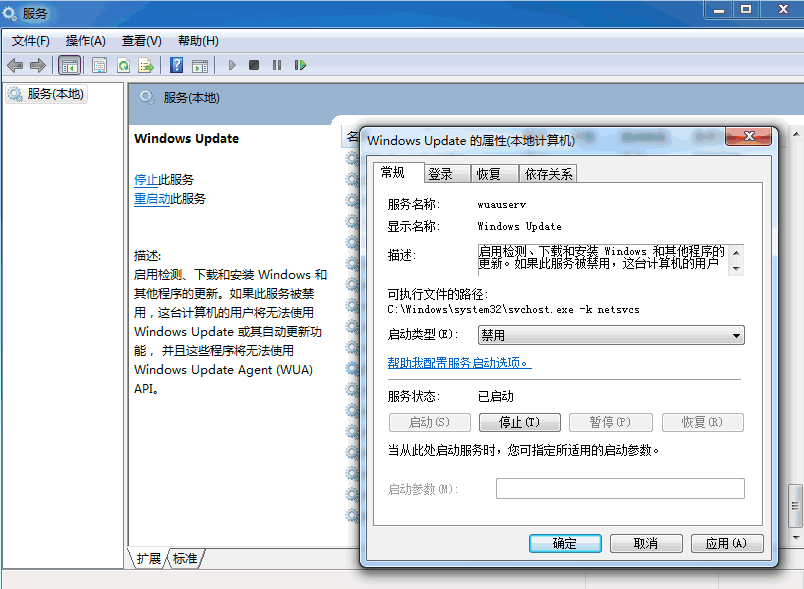
大家如果有遇到win7系统还原失败的情况可以尝试上面的方法,希望能帮到大家。
以上就是电脑技术教程《win7系统还原失败怎么解决》的全部内容,由下载火资源网整理发布,关注我们每日分享Win12、win11、win10、win7、Win XP等系统使用技巧!win7系统开机黑屏修复怎么操作
win7系统是一个非常经典的操作系统.最近就有用户遇到win7系统开机黑屏的问题,那么win7系统开机黑屏怎么办呢?今天小编就来教教大家win7系统开机黑屏修复怎么操作.



